

Windows 10操作系统提供了一个有用的功能,即输错几次密码后自动锁定账户。通过这个功能,可以有效防止他人暴力破解密码并非法访问您的计算机。那么,在Windows 10系统中,我们应该如何设置输错三次密码后锁定账户呢?接下来,将为您详细介绍这个设置的方法。
win10设置密码输错几次锁定的方法:
1、使用快捷键组合"Win+R"打开运行窗口,输入并确认"gpedit.msc"。
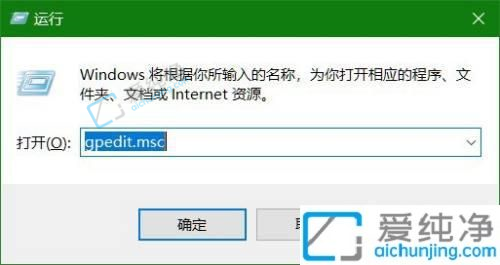
2、在本地组策略中依次打开以下选项:计算机配置 -> Windows设置 -> 安全设置 -> 账户策略 -> 账户锁定策略。
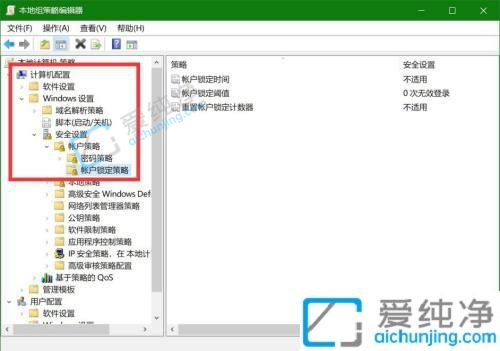
3、在右侧界面双击打开账户锁定阈值,并输入希望的次数,例如输入3表示在输错密码3次后将被锁定。
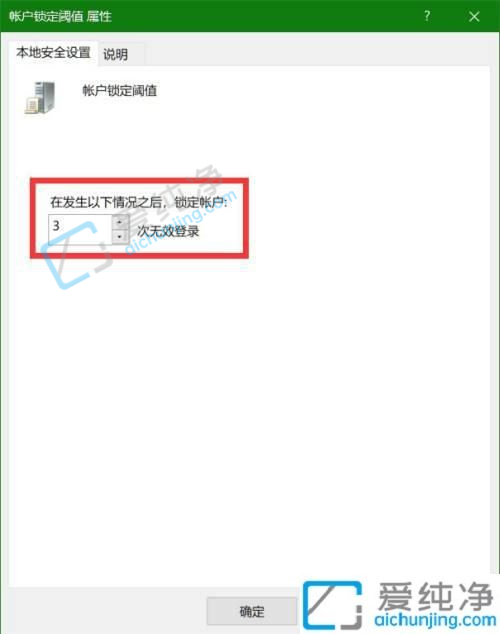
通过几个简单的步骤来设置输错三次密码后自动锁定账户。您只需前往计算机的本地安全策略或使用编辑注册表的方式进行设置。无论您选择哪种方法,请确保设置一个强密码来保护您的账户,并定期更改密码以增强安全性。
| 留言与评论(共有 条评论) |